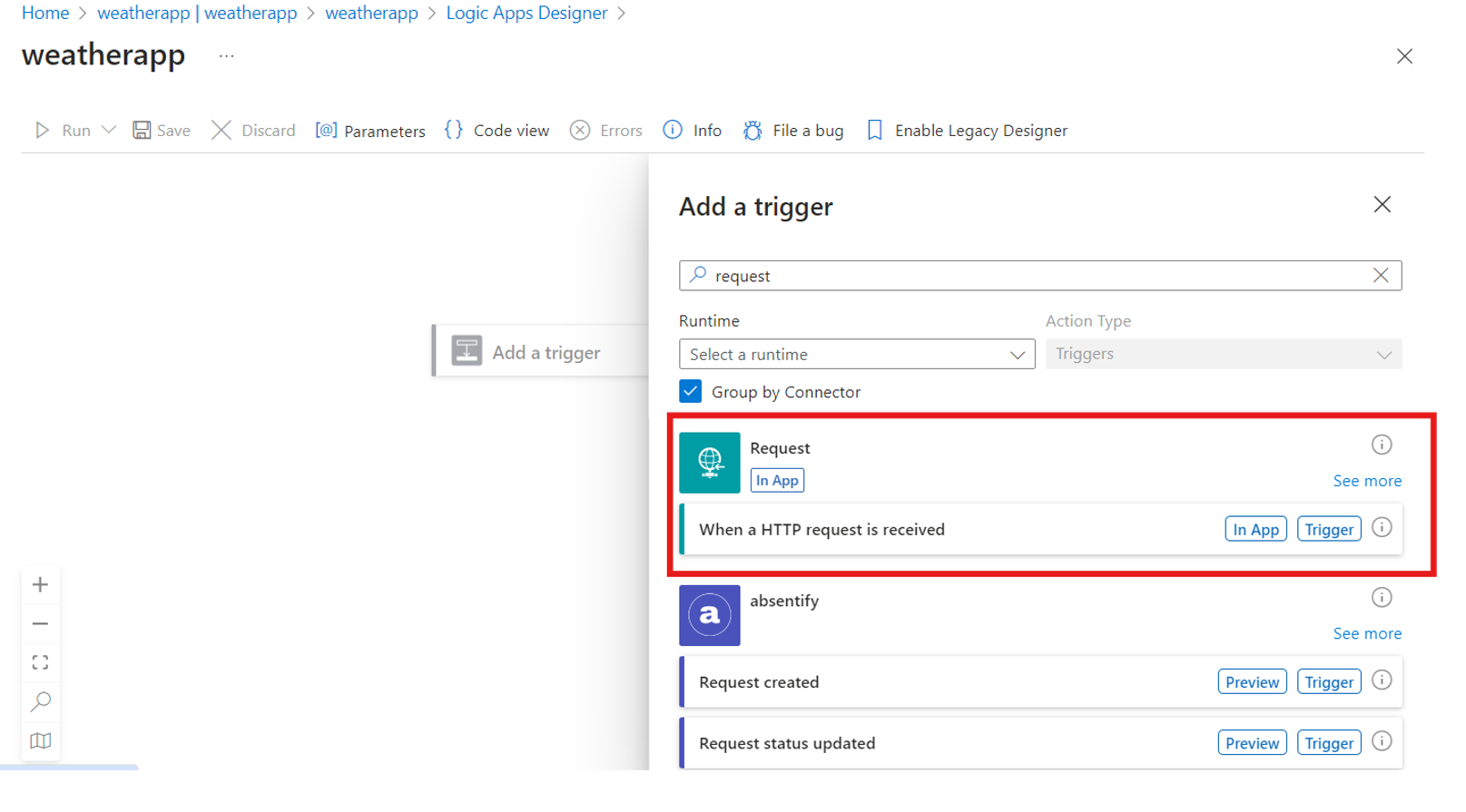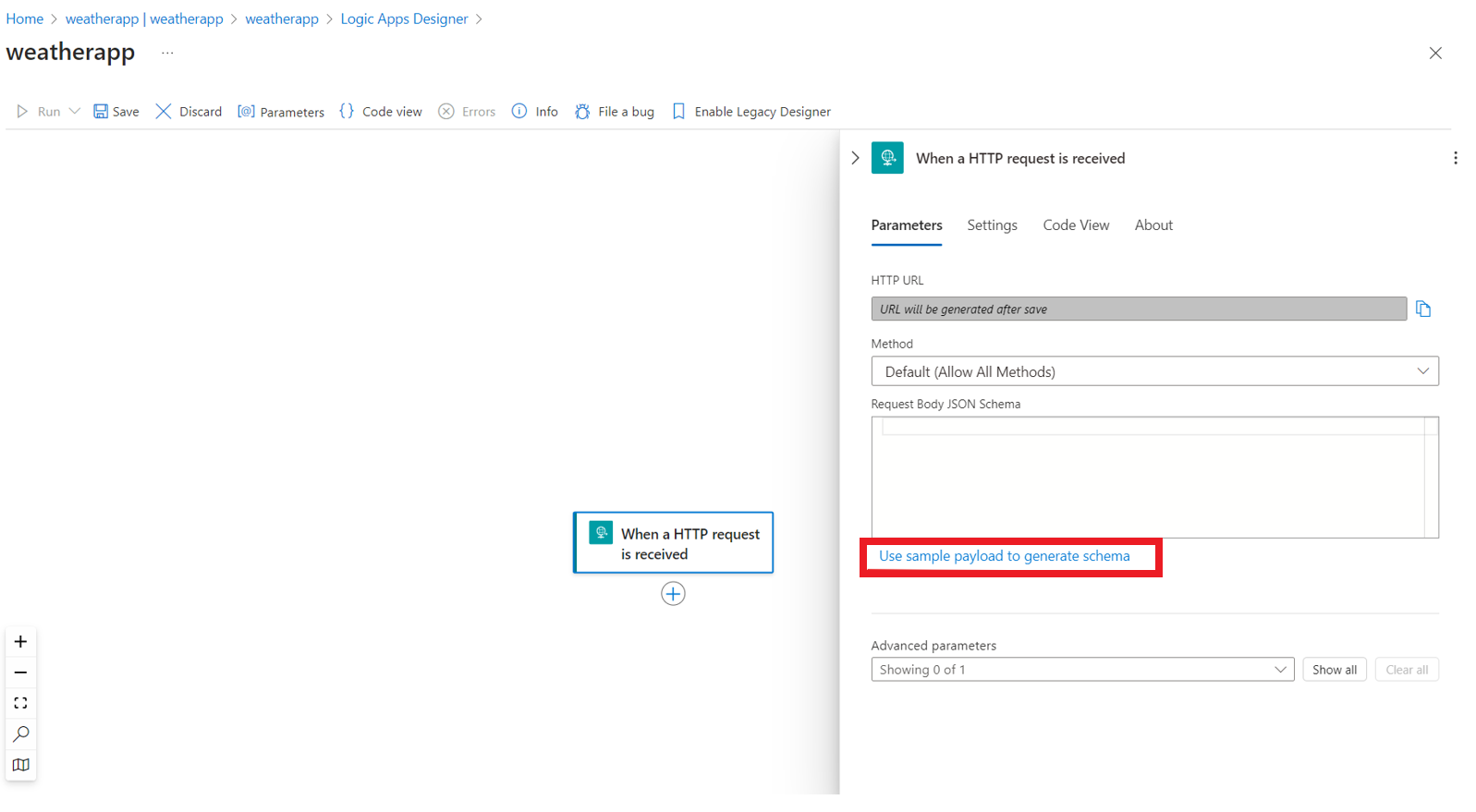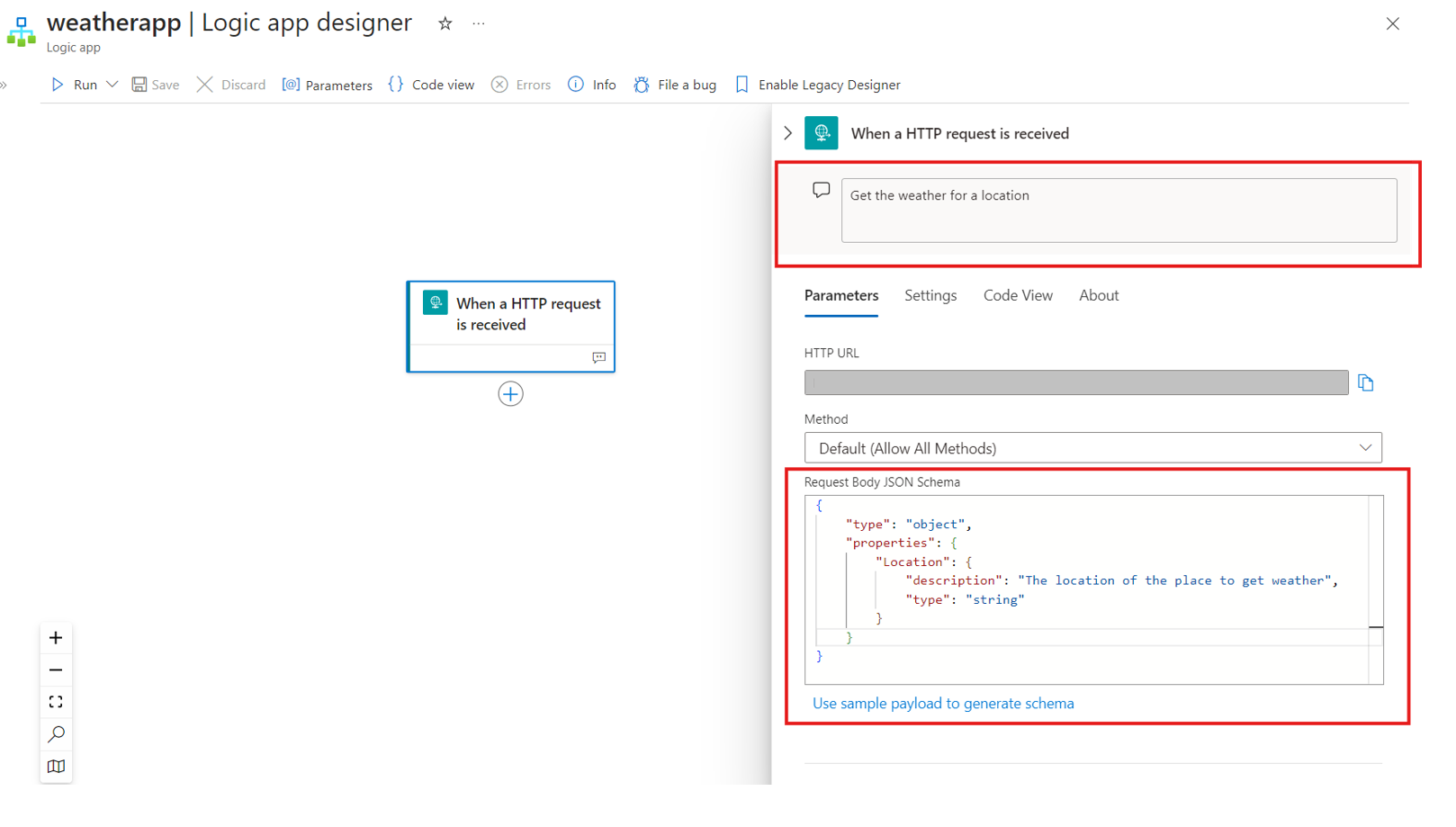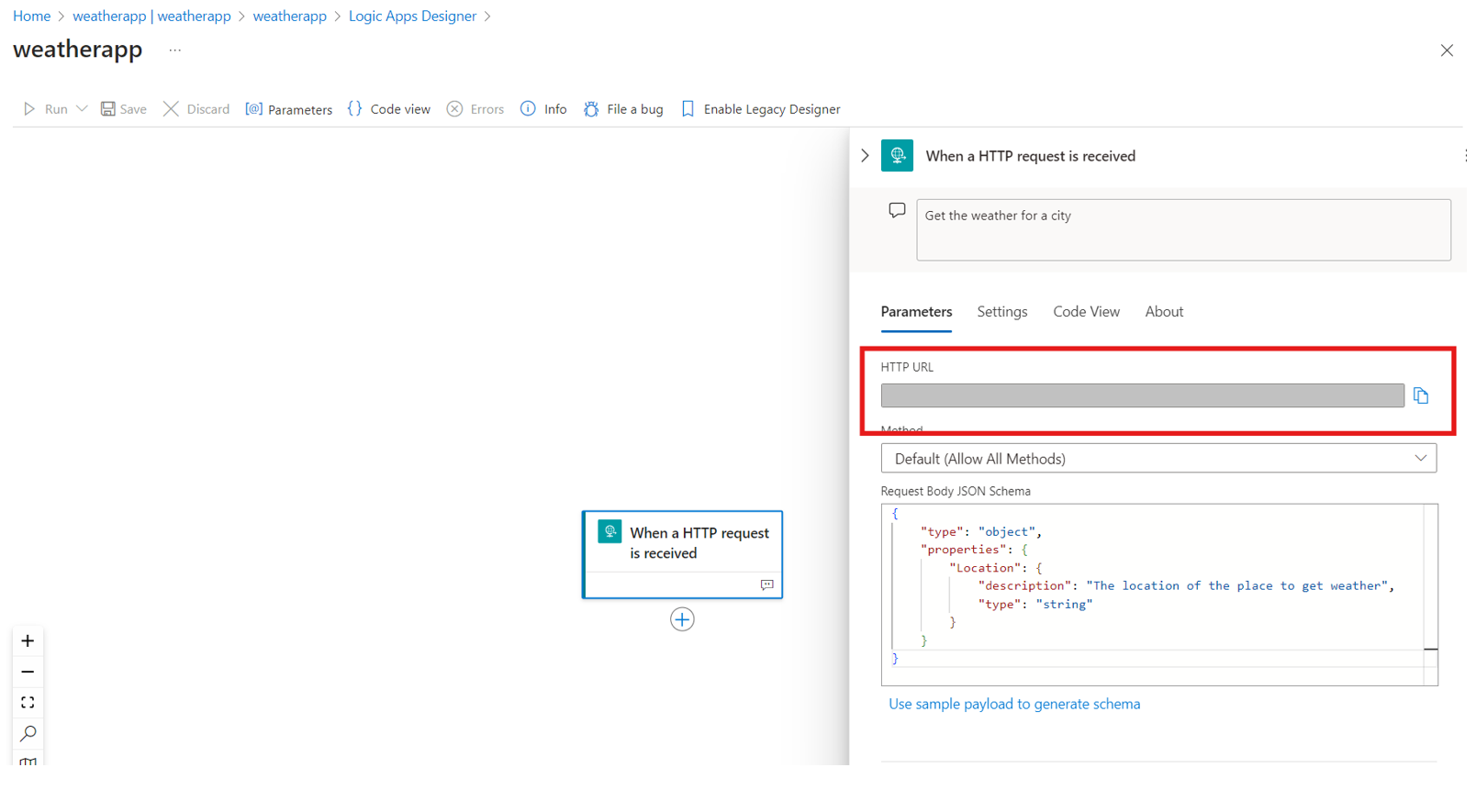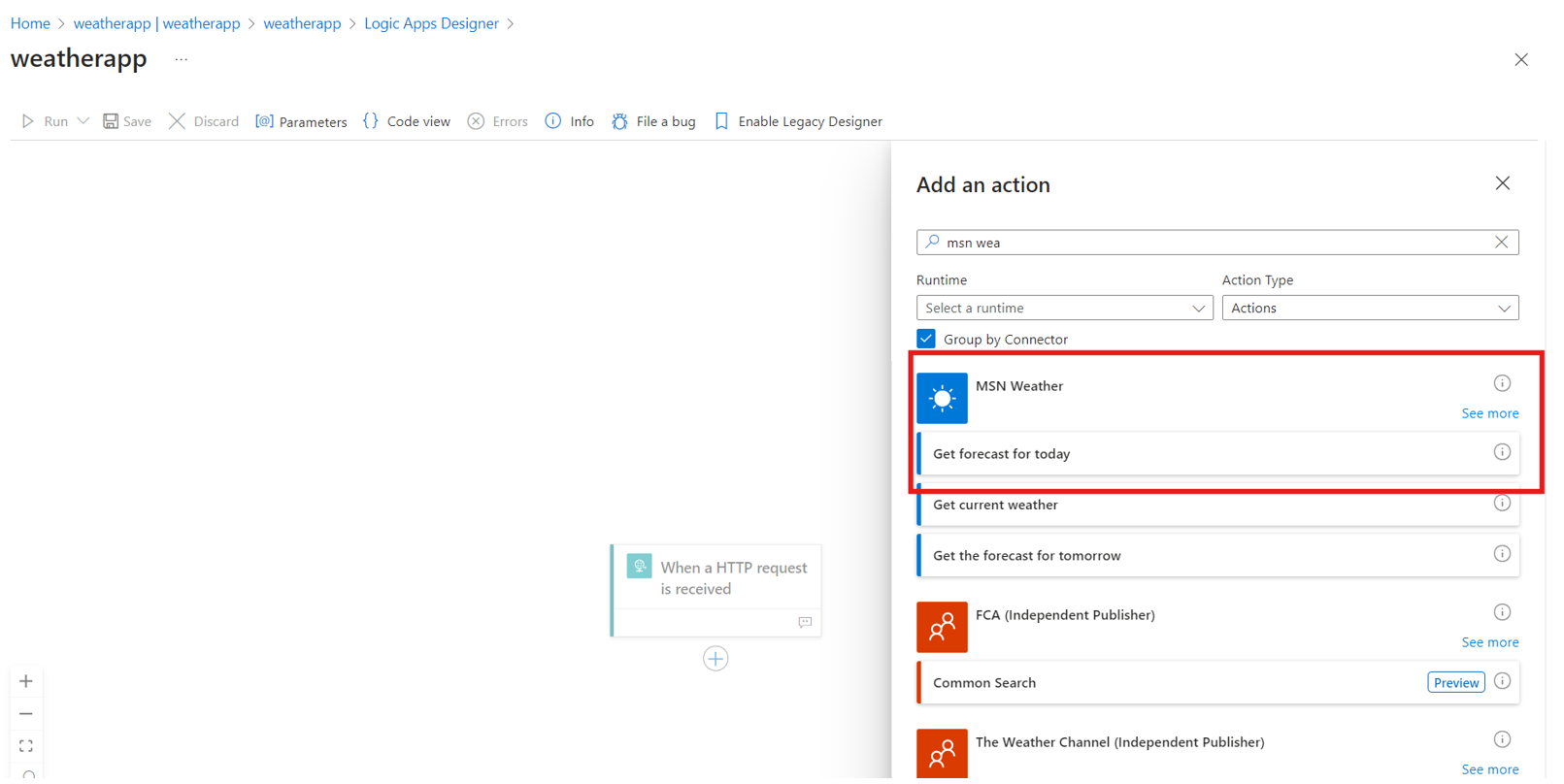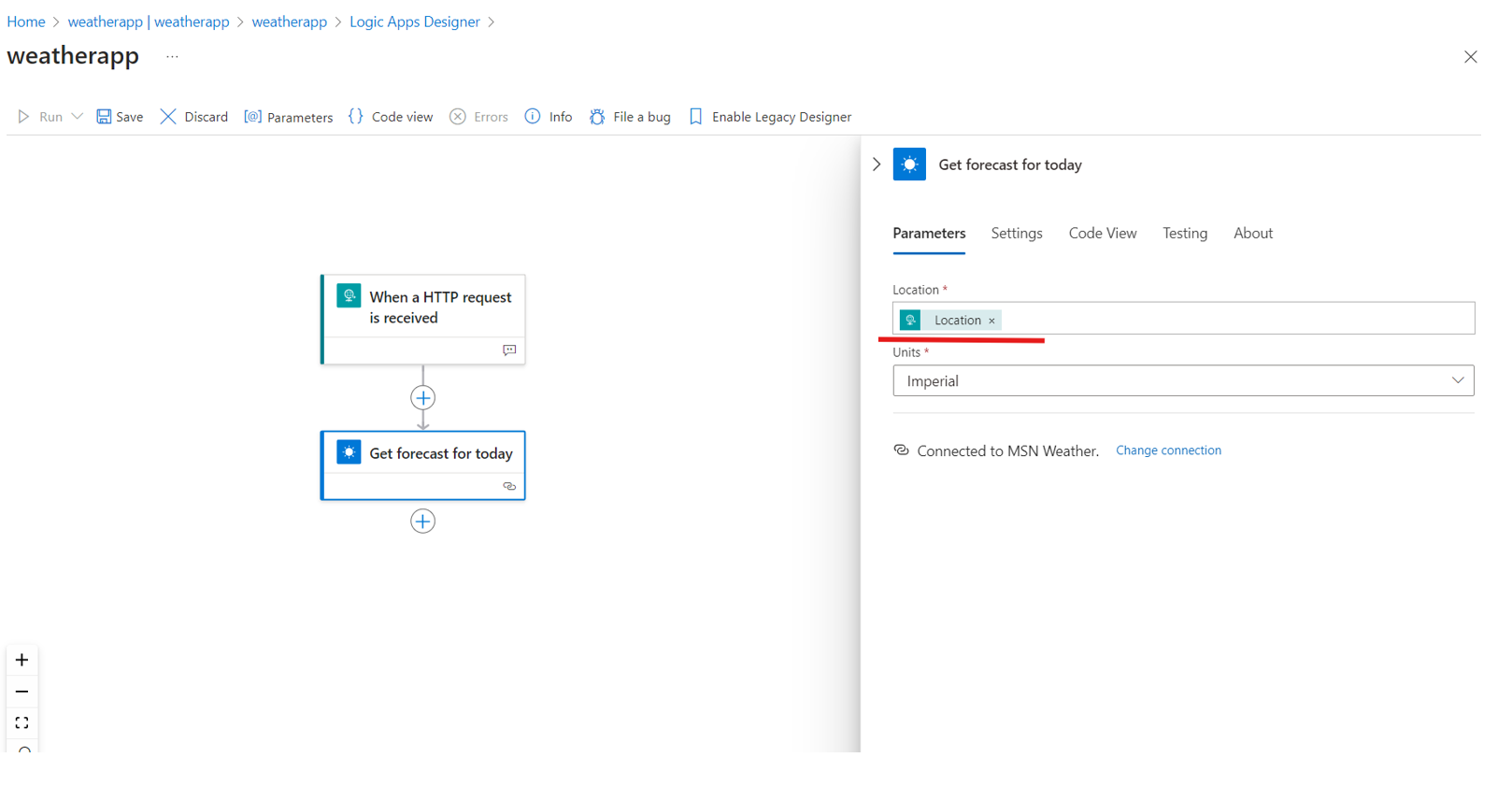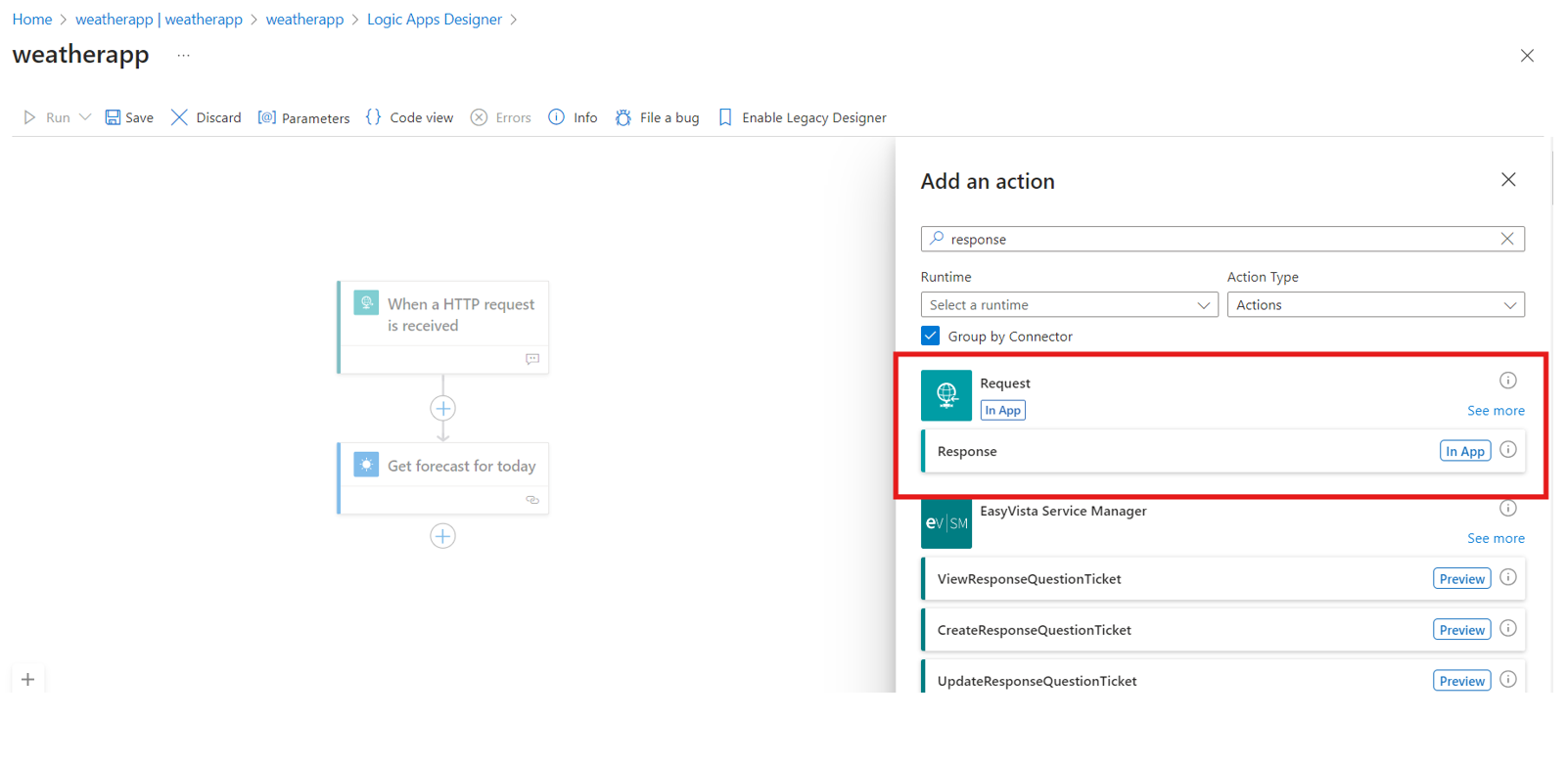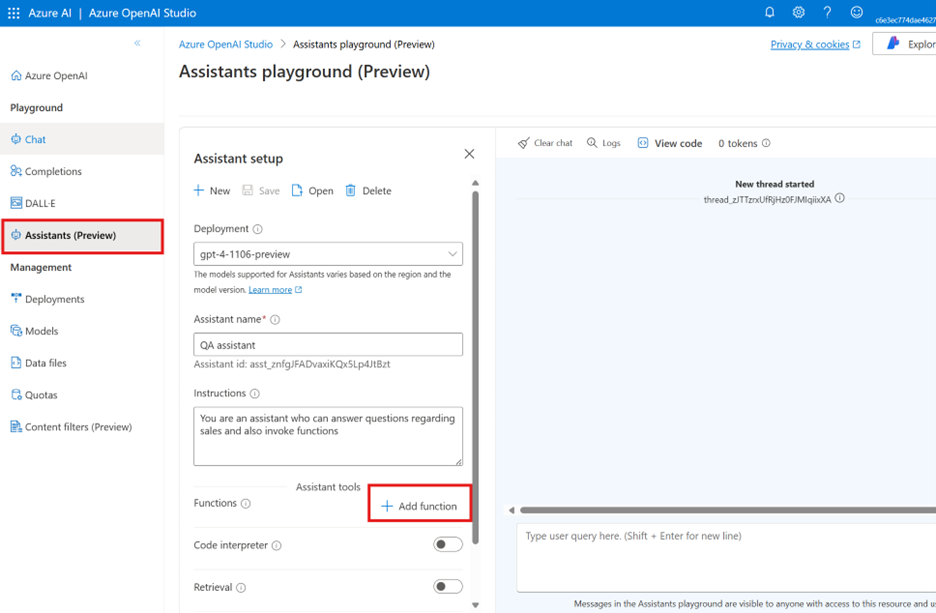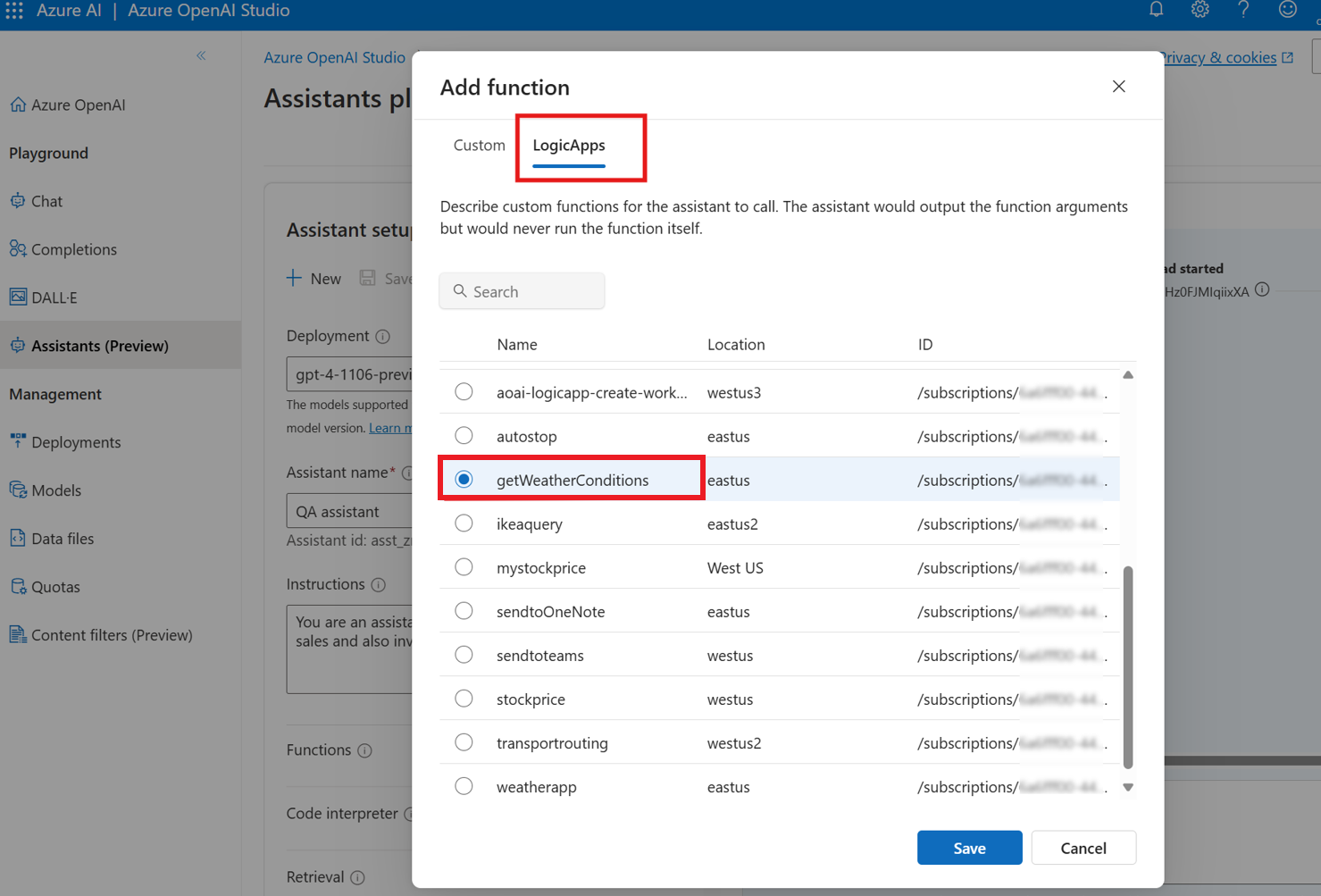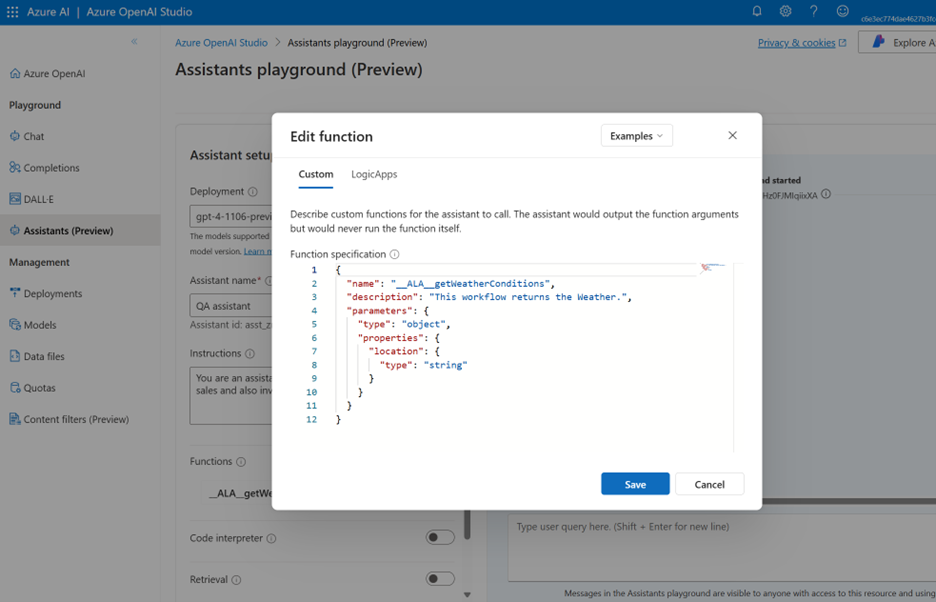Volání aplikací logiky Azure jako funkcí pomocí pomocníků Azure OpenAI
Poznámka:
Tato funkce je aktuálně dostupná jenom v Azure OpenAI Studiu.
Azure Logic Apps je integrační platforma v Azure, která umožňuje vytvářet aplikace a automatizační pracovní postupy s nízkými nástroji kódu, které umožňují produktivitu vývojářů a rychlejší uvedení na trh. Pomocí vizuálního návrháře a výběru ze stovek předem připravených konektorů můžete rychle vytvořit pracovní postup, který integruje a spravuje vaše aplikace, data, služby a systémy.
Služba Azure Logic Apps je plně spravovaná v Microsoft Azure, která vám umožňuje starat se o hostování, škálování, správu, monitorování a údržbu řešení vytvořených pomocí těchto služeb. Když tyto funkce použijete k vytváření bezserverových aplikací a řešení, můžete se soustředit jenom na obchodní logiku a funkce. Tyto služby se automaticky škálují tak, aby vyhovovaly vašim potřebám, zrychlily automatické pracovní postupy a pomohly vám vytvářet robustní cloudové aplikace bez použití kódu.
Volání funkcí v Azure Logic Apps prostřednictvím služby Assistants Playground
Abychom urychlili a zjednodušily vytváření inteligentních aplikací, teď umožňujeme volat pracovní postupy Logic Apps prostřednictvím volání funkcí v pomocníkech Azure OpenAI.
Pomocníki na dětském hřišti vypíše a zobrazí seznam všech pracovních postupů ve vašem předplatném, které mají nárok na volání funkcí. Tady jsou požadavky pro tyto pracovní postupy:
- Consumption Logic Apps: V současné době podporujeme pouze pracovní postupy spotřeby.
- Trigger požadavku: Volání funkcí vyžaduje rozhraní REST API. Logic Apps s triggerem požadavku poskytuje koncový bod REST. Proto jsou pro volání funkcí podporovány pouze pracovní postupy s triggerem požadavku.
- Schéma: Pracovní postupy, které chcete použít pro volání funkcí, by měly mít schéma JSON popisující vstupy a očekávané výstupy. Pomocí Logic Apps můžete zjednodušit a poskytnout schéma v triggeru, které by se automaticky importovalo jako definice funkce.
Pokud už máte pracovní postupy s výše uvedenými třemi požadavky, měli byste být schopni je používat v Nástroji Azure OpenAI Studio a volat je prostřednictvím výzev uživatelů. Pokud nemáte existující pracovní postupy, můžete je vytvořit podle kroků v tomto článku. Existují dva primární kroky:
- Vytvoření aplikace logiky na webu Azure Portal
- Naimportujte pracovní postupy Logic Apps jako funkci v Pomocníkovi Playground.
Vytváření pracovních postupů Logic Apps pro volání funkcí
Tady je postup vytvoření nového pracovního postupu Logic Apps pro volání funkcí.
Do vyhledávacího pole webu Azure Portal zadejte aplikace logiky a vyberte Aplikace logiky.
Na panelu nástrojů stránky Aplikace logiky vyberte Přidat.
Na stránce Vytvořit aplikaci logiky nejprve vyberte typ plánu pro prostředek aplikace logiky. Tímto způsobem se zobrazí jenom možnosti pro daný typ plánu.
V části Plán pro typ Plánu vyberte Consumption a zobrazte pouze nastavení prostředků aplikace logiky consumption.
Zadejte následující informace pro prostředek aplikace logiky: Předplatné, skupina prostředků, název aplikace logiky a oblast.
Až budete připraveni, vyberte Zkontrolovat a vytvořit.
Na stránce ověření, která se zobrazí, potvrďte všechny zadané informace a vyberte Vytvořit.
Jakmile Azure úspěšně nasadí prostředek aplikace logiky, vyberte Přejít k prostředku. Nebo vyhledejte a vyberte prostředek aplikace logiky zadáním názvu do vyhledávacího pole Azure.
Otevřete pracovní postup Logic Apps v návrháři. Vyberte Vývojové nástroje a návrhář aplikací logiky. Tím se v návrháři otevře prázdný pracovní postup. Nebo ze šablon vyberete prázdnou aplikaci logiky.
Teď jste připraveni přidat do pracovního postupu ještě jeden krok. Pracovní postup vždy začíná jednou aktivační událostí, která určuje podmínku, která se má splnit před spuštěním jakýchkoli následných akcí v pracovním postupu.
Váš pracovní postup musí mít trigger požadavku pro vygenerování koncového bodu REST a akci odpovědi, která vrátí odpověď do nástroje Azure OpenAI Studio při vyvolání tohoto pracovního postupu.
Přidání triggeru (požadavek)
Vyberte Přidat aktivační událost a vyhledejte trigger požadavku. Vyberte operaci Při přijetí požadavku HTTP.
Zadejte schéma JSON pro požadavek. Pokud schéma nemáte, použijte možnost vygenerovat schéma.
Tady je příklad schématu požadavku. Do pole komentáře můžete přidat popis pracovního postupu. Azure OpenAI Studio to naimportuje jako popis funkce.
Uložte pracovní postup. Tím se vygeneruje koncový bod REST pro pracovní postup.
V závislosti na obchodním případu použití teď můžete v tomto pracovním postupu přidat jeden nebo více kroků nebo akcí. Například pomocí konektoru MSN weather můžete získat předpověď počasí pro aktuální umístění.
V akci pro získání prognózy pro dnešní den používáme vlastnost umístění , která byla předána tomuto pracovnímu postupu jako vstup.
Nakonfigurujte odpověď. Pracovní postup musí vrátit odpověď zpět do azure OpenAI Studia. To se provádí pomocí akce Odpovědi.
V akci odpovědi můžete vybrat výstup z některého z předchozích kroků. Volitelně můžete také zadat schéma JSON, pokud chcete vrátit výstup v určitém formátu.
Pracovní postup je teď připravený. V nástroji Azure OpenAI Studio můžete tuto funkci importovat pomocí funkce Přidat funkci v dětském prostředí Asistentů.
Import pracovních postupů Logic Apps jako funkcí
Tady je postup importu pracovních postupů Logic Apps jako funkce v dětském prostředí Assistants v nástroji Azure OpenAI Studio:
V Nástroji Azure OpenAI Studio vyberte Asistenty. Vyberte existujícího asistenta nebo vytvořte nový. Po nakonfigurování asistenta s názvem a pokyny můžete přidat funkci. Vyberte + Přidat funkci.
Možnost Přidat funkci otevře obrazovku se dvěma kartami. Přejděte na kartu Pro Logic Apps a procházejte pracovní postupy pomocí triggeru požadavku. Vyberte pracovní postup ze seznamu a vyberte Uložit.
Poznámka:
Tento seznam zobrazuje jenom pracovní postupy skladové položky consumption a s triggerem požadavku.
Teď jste úspěšně naimportovali pracovní postup a je připravený k vyvolání. Specifikace funkce se generuje na základě pracovního postupu aplikace logiky swaggerem a obsahuje schéma a popis na základě toho, co jste nakonfigurovali v akci triggeru požadavku.
Pracovní postup teď budou vyvolány pomocníky Azure OpenAI na základě výzvy uživatele. Níže je příklad, ve kterém je pracovní postup vyvolán automaticky na základě výzvy uživatele k získání počasí.
Vyvolání můžete potvrdit tak, že se podíváte na protokoly a historii spuštění pracovního postupu.
Často kladené dotazy
Co jsou Konektor aplikace logiky?
Azure Logic Apps má konektory pro stovky obchodních aplikací a databází, mezi které patří: SAP, Salesforce, Oracle, SQL a další. Můžete se také připojit k aplikacím SaaS nebo k interním aplikacím hostovaným ve virtuálních sítích. Tyto předem odeslané konektory poskytují operace pro odesílání a příjem dat ve více formátech. Díky těmto funkcím s asistenty Azure OpenAI byste měli být schopni rychle přenést data pro inteligentní Přehledy využívající Azure OpenAI.
Co se stane, když se služba Logic Apps naimportuje v Nástroji Azure OpenAI Studio a vyvolá se
Soubor swaggeru pro Logic Apps slouží k naplnění definic funkcí. Aplikace logiky Azure publikuje definici OpenAPI 2.0 (swagger) pro pracovní postupy s triggerem požadavku na základě poznámek v pracovním postupu. Uživatelé mohou upravovat obsah tohoto swaggeru aktualizací pracovního postupu. Azure OpenAI Studio to používá k vygenerování definic funkcí, které pomocník vyžaduje.
Jak funguje ověřování z Azure OpenAI Studia do Logic Apps?
Logic Apps podporuje dva primární typy ověřování pro vyvolání triggeru požadavku.
Ověřování na základě sdíleného přístupového podpisu (SAS)
Uživatelé mohou získat adresu URL zpětného volání obsahující SAS pomocí rozhraní API zpětného volání seznamu. Logic Apps také podporuje použití více klíčů a jejich otáčení podle potřeby. Logic Apps také podporuje vytváření adres URL SAS se zadanou dobou platnosti. Další informace najdete v dokumentaci k Logic Apps.
Základní zásady ověřování OAuth založené na ID Microsoftu
Logic Apps také podporuje vyvolání triggerů ověřování pomocí OAuth s Microsoft Entra ID, kde můžete zadat zásady ověřování, které se mají použít při ověřování tokenů OAuth. Další informace najdete v dokumentaci k Logic Apps.
Když asistenti Azure OpenAI vyžadují vyvolání aplikace logiky jako součást volání funkce, Azure OpenAI Studio načte adresu URL zpětného volání pomocí SAS pro vyvolání pracovního postupu.
Viz také
Váš názor
Připravujeme: V průběhu roku 2024 budeme postupně vyřazovat problémy z GitHub coby mechanismus zpětné vazby pro obsah a nahrazovat ho novým systémem zpětné vazby. Další informace naleznete v tématu: https://aka.ms/ContentUserFeedback.
Odeslat a zobrazit názory pro